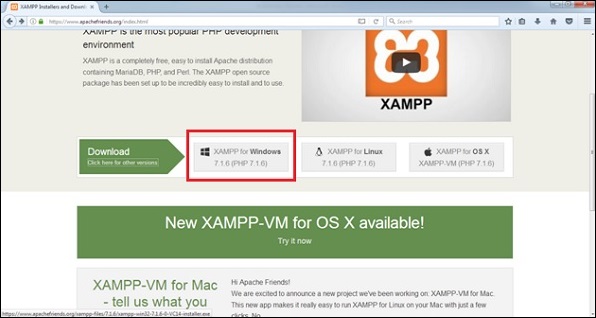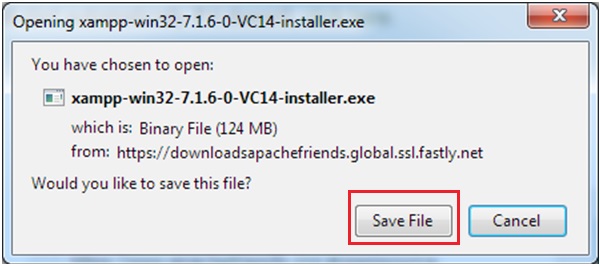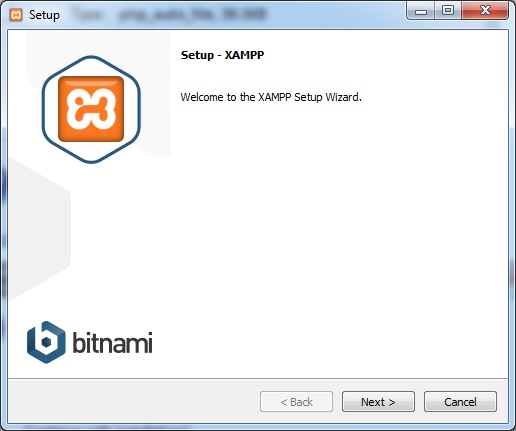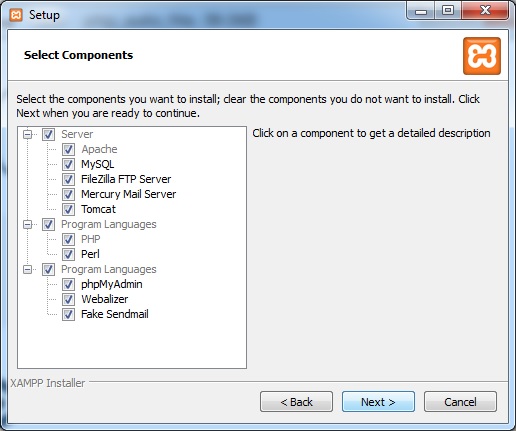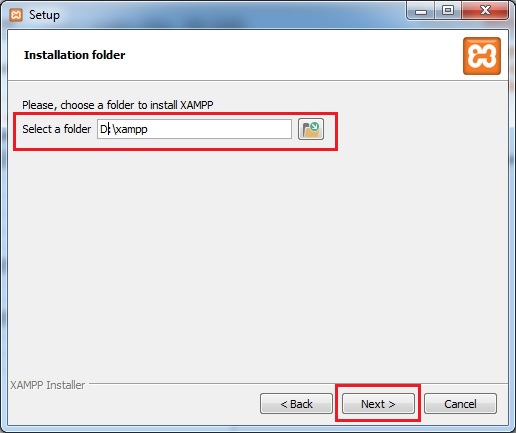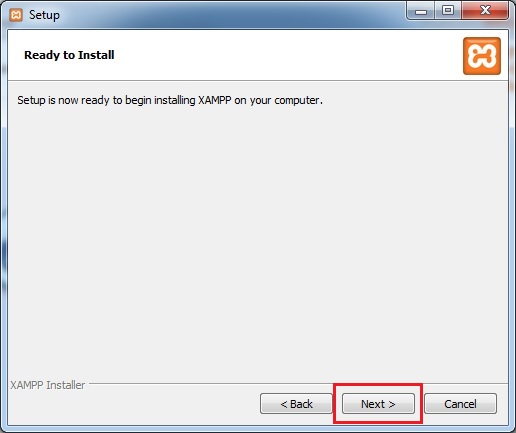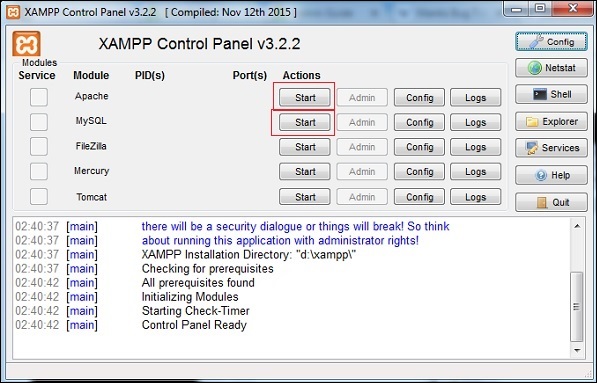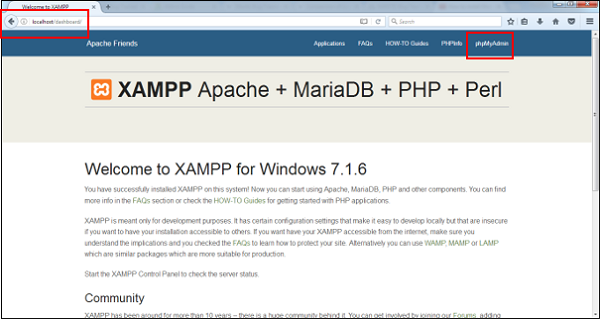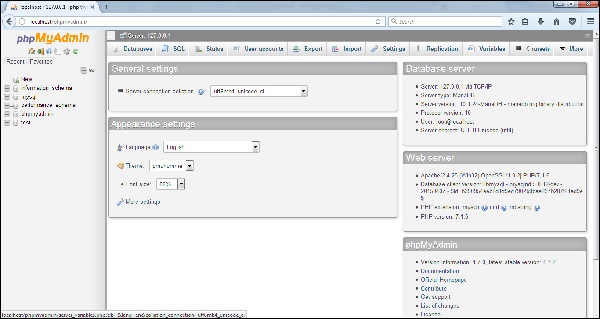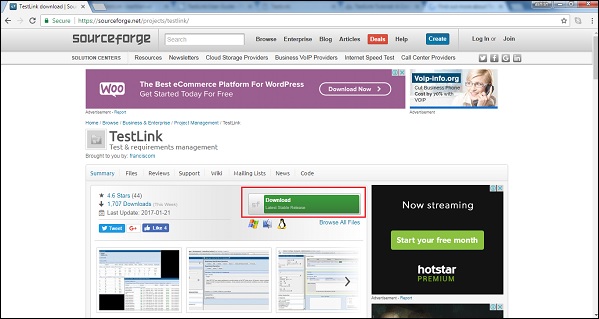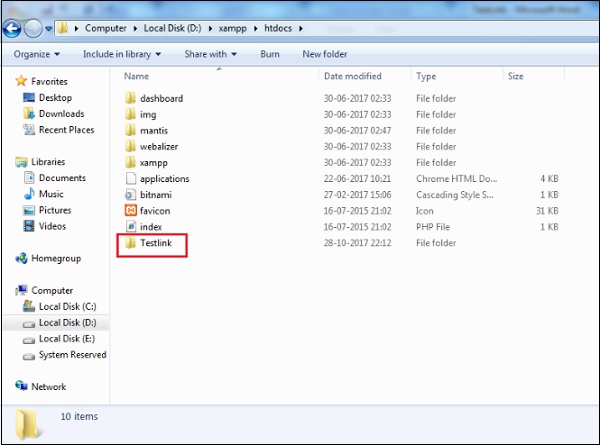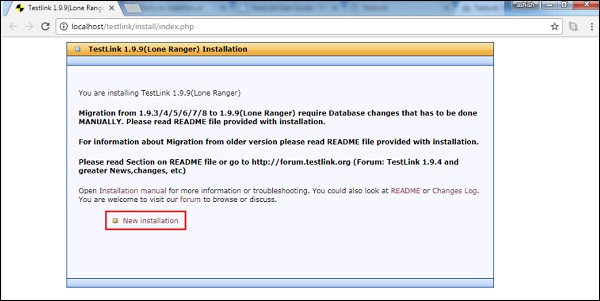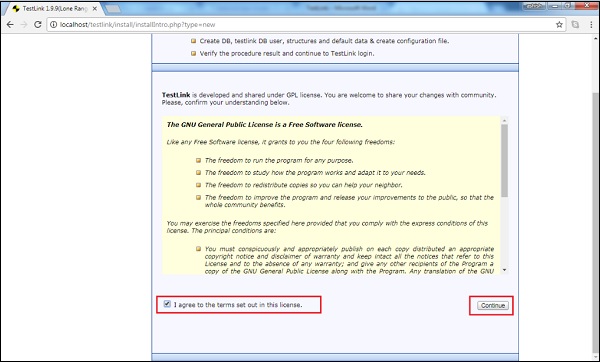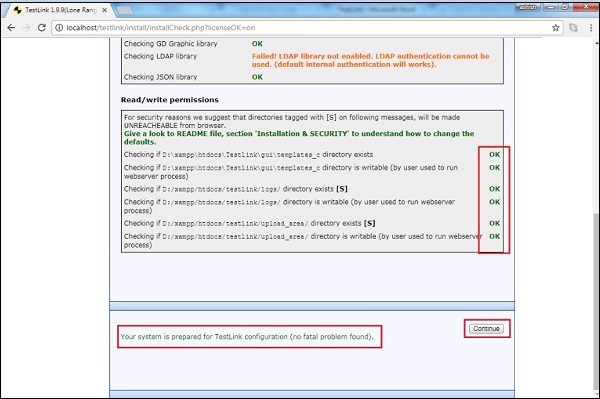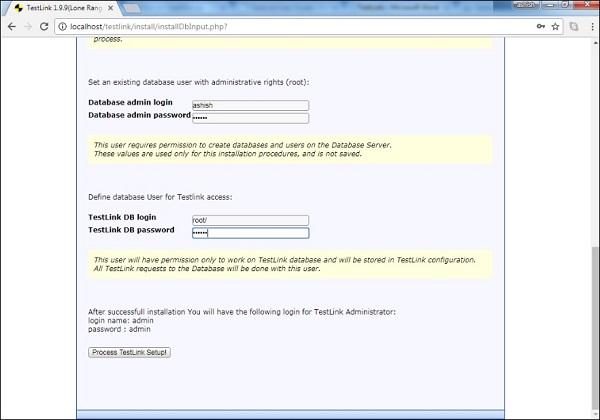Ниже приведены некоторые моменты, которые следует отметить, прежде чем мы приступим к установке TestLink.
-
TestLink — это веб-приложение; он предоставляет частный веб-сайт частному лицу или группе запрашиваемых пользователей, принадлежащих к той же компании / проекту.
-
TestLink может быть запущен на стороне сервера.
-
TestLink представляет собой приложение на основе PHP и поддерживает все платформы ОС, такие как Windows, Linux разных версий, MAC и т. Д.
-
TestLink поддерживает все известные браузеры, такие как Chrome, IE, Mozilla и Safari.
TestLink — это веб-приложение; он предоставляет частный веб-сайт частному лицу или группе запрашиваемых пользователей, принадлежащих к той же компании / проекту.
TestLink может быть запущен на стороне сервера.
TestLink представляет собой приложение на основе PHP и поддерживает все платформы ОС, такие как Windows, Linux разных версий, MAC и т. Д.
TestLink поддерживает все известные браузеры, такие как Chrome, IE, Mozilla и Safari.
Системные Требования
Поскольку TestLink является веб-приложением, он следует концепции клиент / сервер. Это означает, что TestLink может быть установлен на сервере централизованно, и пользователи могут взаимодействовать с ним через веб-браузеры, используя веб-сайт с любого компьютера.
-
Веб-сервер — TestLink поддерживает Apache 2.2.2.1. Тем не менее, он может работать с любым последним программным обеспечением веб-сервера. TestLink использует только файл .php. Настройте веб-сервер только с расширением .php.
-
PHP — веб-сервер должен поддерживать PHP. Он может быть установлен как CGI или любая другая технология интеграции. Рекомендуется использовать версию PHP 5.3.8.
-
Обязательные PHP-расширения. Расширения для СУБД: mysqli, pgsql, oci8, sqlsrv. Mbstring требуется для Unicode — поддержка UTF-8.
-
Дополнительные расширения — Curl, GD, Fileinfo
-
База данных — TestLink требует базы данных для хранения своих данных. MySQL (5.5.16) рекомендуется.
-
FTP-сервер FileZilla — FTP-сервер FileZilla 0.9.39 необходим для установки XAMPP в качестве опции.
Веб-сервер — TestLink поддерживает Apache 2.2.2.1. Тем не менее, он может работать с любым последним программным обеспечением веб-сервера. TestLink использует только файл .php. Настройте веб-сервер только с расширением .php.
PHP — веб-сервер должен поддерживать PHP. Он может быть установлен как CGI или любая другая технология интеграции. Рекомендуется использовать версию PHP 5.3.8.
Обязательные PHP-расширения. Расширения для СУБД: mysqli, pgsql, oci8, sqlsrv. Mbstring требуется для Unicode — поддержка UTF-8.
Дополнительные расширения — Curl, GD, Fileinfo
База данных — TestLink требует базы данных для хранения своих данных. MySQL (5.5.16) рекомендуется.
FTP-сервер FileZilla — FTP-сервер FileZilla 0.9.39 необходим для установки XAMPP в качестве опции.
Вы можете установить все требования отдельно либо вручную, либо с помощью автоматического процесса, чтобы использовать TestLink.
Установка системных требований
Если пользователю требуются знания о процессе установки, он может установить все обсуждаемые требования по отдельности, прежде чем переходить к TestLink.
Кроме того, существует множество пакетов «все в одном», которые можно автоматически установить в систему с помощью исполняемого файла. Здесь мы воспользуемся помощью XAMPP для простой установки необходимых компонентов.
Шаг 1. Перейдите на страницу https://www.apachefriends.org/index.html и нажмите XAMPP для Windows, как показано на следующем снимке экрана.
Шаг 2 — Появится всплывающее окно для сохранения файла. Нажмите Сохранить файл. Начнется загрузка файла.
Шаг 3 — Запустите файл .exe, чтобы запустить мастер установки. После нажатия на файл .exe откроется мастер установки XAMPP, как показано на следующем снимке экрана. Нажмите кнопку «Далее.
Шаг 4 — Далее мастер отображает все файлы компонентов (показанные на следующем снимке экрана), которые будут установлены. Нажмите Далее после выбора компонентов.
Шаг 5 — Укажите имя папки, в которую будет установлен XAMPP, и нажмите «Далее».
Шаг 6 — Мастер установки готов к работе. Нажмите Далее, чтобы начать установку.
Шаг 7 — После успешной установки будет предложено запустить панель управления. Установите флажок и нажмите «Готово». Откроется панель управления XAMPP, как показано на следующем снимке экрана.
Шаг 8 — Нажмите кнопку «Пуск» для Apache и MySQL, необходимых для TestLink, как показано на скриншоте выше.
Шаг 9 — Чтобы убедиться, что все предварительные требования, такие как Apache, PHP и MySQL, установлены правильно, перейдите в любой из браузеров и введите http: // localhost . Затем нажмите Enter.
Шаг 10 — Он отобразит панель управления XAMPP. Нажмите phpAdmin в правом верхнем углу экрана.
Он отобразит общие настройки, настройки приложения, сведения о базе данных, веб-сервере и phpMyAdmin, как показано на следующем снимке экрана.
Если установка не правильная, эта страница не будет отображаться. До этого момента все предварительные условия были успешно установлены в системе.
Установить и запустить TestLink
После успешной установки XAMPP нам нужно поработать с TestLink.
Шаг 1 — Перейдите на https://sourceforge.net/projects/testlink/ и нажмите «Загрузить».
Шаг 2 — Теперь разархивируйте загруженный файл .tar и переименуйте имя папки в TestLink.
Шаг 3 — Перейдите в папку XAMPP, где он установлен, и перейдите в папку htdocs. Поместите папку TestLink здесь, как показано на следующем снимке экрана.
Шаг 4 — Перейдите в пакет TestLink и откройте файл «config.inc.php», обновите путь «$ tlCfg → log_path» и «$ g_repositoryPath», как показано ниже —
$ tlCfg → log_path = ‘D: / xampp / htdocs / testlink / logs /’;
$ g_repositoryPath = ‘D: / xampp / htdocs / testlink / upload area /’;
Шаг 5 — Теперь откройте браузер и введите http: // localhost / Testlink в панели навигации и нажмите Enter. Появится страница установки TestLink.
Шаг 6 — Нажмите Новая установка.
Шаг 7. Установите флажок «Общие положения и условия» и нажмите кнопку «Продолжить».
Система проверит предварительные условия, чтобы убедиться, что все в порядке. Кнопка «Продолжить» появится внизу, в противном случае появится сообщение об ошибке.
Шаг 8 — Нажмите «Продолжить», как показано на следующем снимке экрана.
Шаг 9 — На следующем шаге для определения доступа к MySQL требуются пароль администратора базы данных и пароль администратора. Имя пользователя / пароль администратора TestLink может быть любым, заданным пользователем.
Логин / пароль базы данных: root / <empty> (логин / пароль по умолчанию для MYSQL для xampp)
Шаг 10 — Нажмите кнопку «Process TestLink Setup». Вы должны увидеть сообщение TestLink «Установка прошла успешно!».
Шаг 11 — Теперь снова перейдите на http: // localhost / testlink
Вы увидите страницу входа, как показано на следующем снимке экрана.